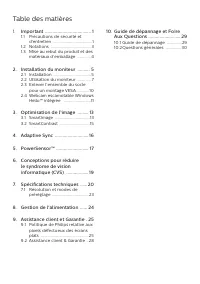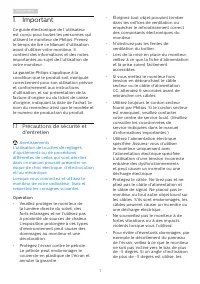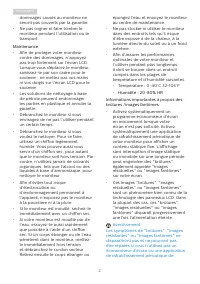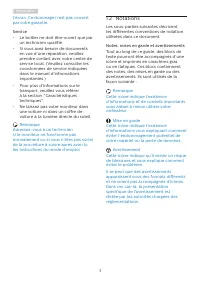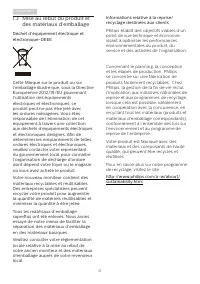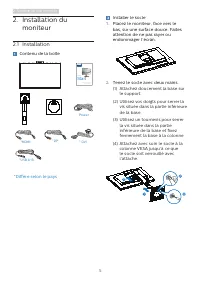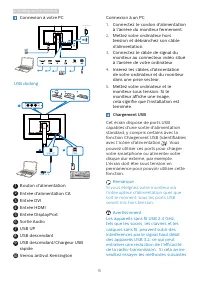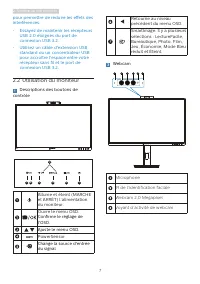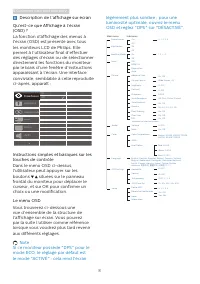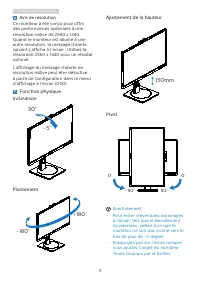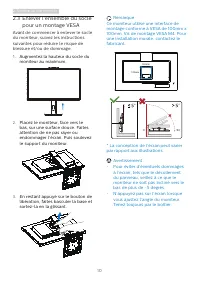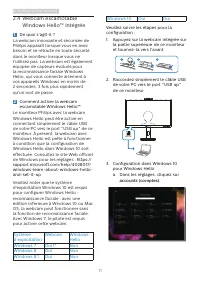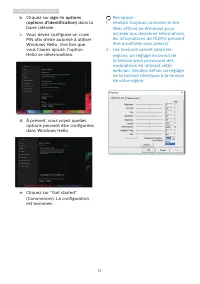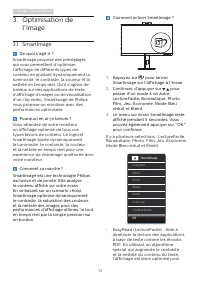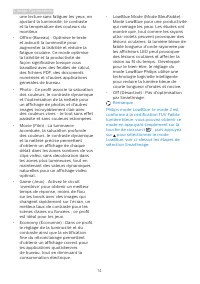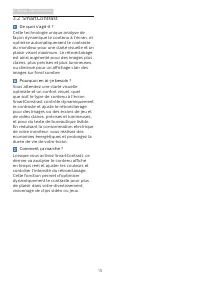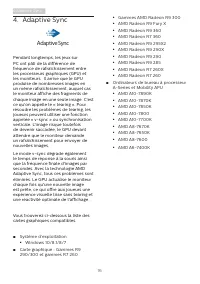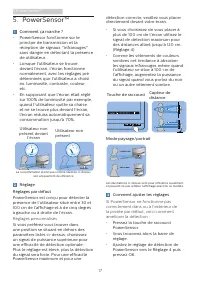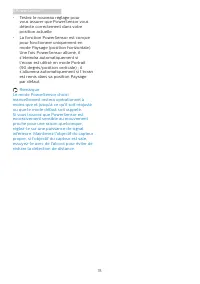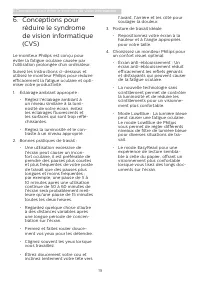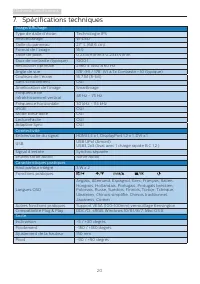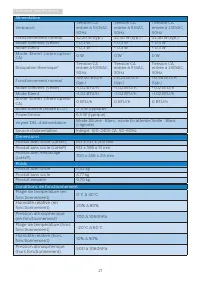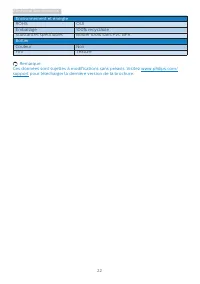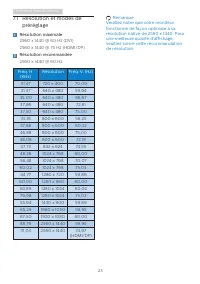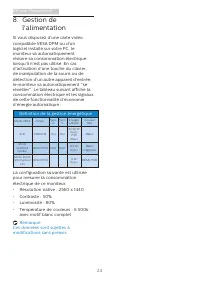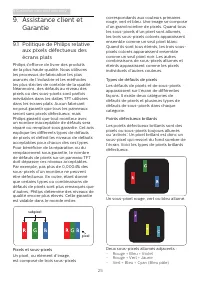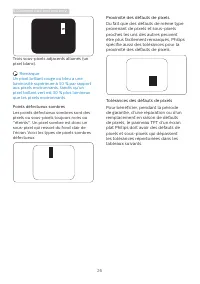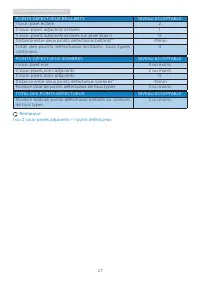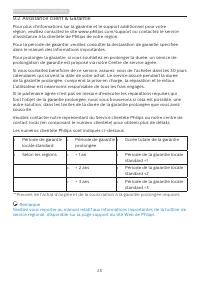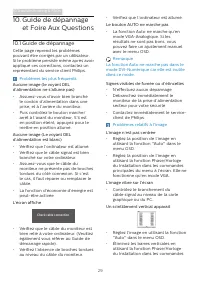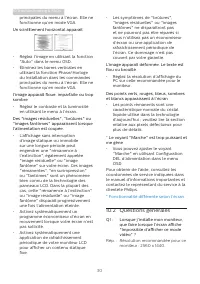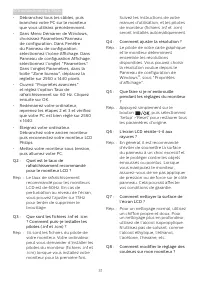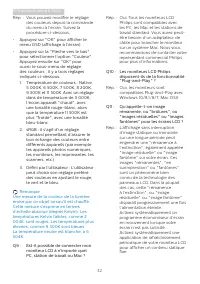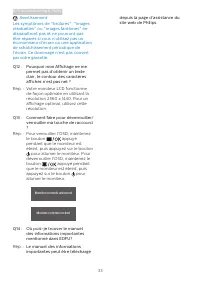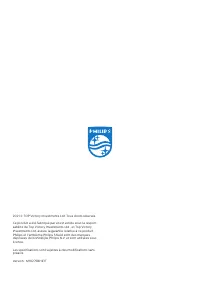Page 2 - Table des matières; Précautions de sécurité et
Table des matières 1. Important ������������������������������������� 1 1.1 Précautions de sécurité et d’entretien .................................... 1 1.2 Notations ..................................... 31.3 Mise au rebut du produit et des matériaux d’emballage ............. 4 2� Installation du ...
Page 3 - Avertissements
1 1. Important 1. Important Ce guide électronique de l’utilisateur est conçu pour toutes les personnes qui utilisent le moniteur de Philips. Prenez le temps de lire ce Manuel d'utilisation avant d’utiliser votre moniteur. Il contient des informations et des notes importantes au sujet de l'utilisatio...
Page 7 - Setting up the monitor; moniteur; Contenu de la boîte; Start; *Diffère selon le pays
5 2. Setting up the monitor 2. Installation du moniteur 2.1 Installation Contenu de la boîte *DP Power *HDMI *USB A-B * DVI Register your product and get support at www.philips.com/welcome Quick Start B Line B Line 275B1 *Diffère selon le pays Installer le socle 1. Placez le moniteur, face vers le b...
Page 8 - USB docking; Chargement USB; Remarque
6 2. Setting up the monitor Connexion à votre PC 1 2 Fast Charger USB UP 3 6 5 7 8 10 9 4 USB docking 2 USB A-B 1 2 USB UP USB a b c 1 Bouton d’alimentation 2 Entrée d'alimentation CA 3 Entrée DVI 4 Entrée HDMI 5 Entrée DisplayPort 6 Sortie Audio 7 USB UP 8 USB descendant 9 USB descendant/Chargeur U...
Page 9 - Utilisation du moniteur; Descriptions des boutons de
7 2. Setting up the monitor pour permettre de réduire les effets des interférences. • Essayez de maintenir les récepteurs USB 2.0 éloignés du port de connexion USB 3.2. • Utilisez un câble d'extension USB standard ou un concentrateur USB pour accroître l'espace entre votre récepteur sans fil et le p...
Page 10 - Customer care and warranty; Description de l’affichage sur écran
8 9.Customer care and warranty Description de l’affichage sur écran Qu’est-ce que Affichage à l’écran (OSD) ? La fonction d'affichage des menus à l'écran (OSD) est présente avec tous les moniteurs LCD de Philips. Elle permet à l’utilisateur final d’effectuer des réglages d’écran ou de sélectionner d...
Page 11 - Avis de résolution; Fonction physique; Avertissement
9 2. Setting up the monitor Avis de résolution Ce moniteur a été conçu pour offrir des performances optimales à une résolution native de 2560 x 1440. Quand le moniteur est allumé à une autre résolution, le message d’alerte suivant s’affiche à l’écran : Utilisez la résolution 2560 x 1440 pour un résu...
Page 12 - Enlever l’ensemble du socle
10 2. Setting up the monitor 2.3 Enlever l’ensemble du socle pour un montage VESA Avant de commencer à enlever le socle du moniteur, suivez les instructions suivantes pour réduire le risque de blessure et/ou de dommage. 1. Augmentez la hauteur du socle du moniteur au maximum. 2. Placez le moniteur, ...
Page 13 - Webcam escamotable; Comment activer la webcam; Configuration dans Windows 10
11 2. Setting up the monitor 2.4 Webcam escamotable Windows Hello™ intégrée 1 De quoi s’agit-il ? La webcam innovante et sécurisée de Philips apparaît lorsque vous en avez besoin et se rétracte en toute sécurité dans le moniteur lorsque vous ne l'utilisez pas. La webcam est également équipée de capt...
Page 14 - dans la
12 2. Setting up the monitor b. Cliquez sur sign-in options (options d'identification) dans la barre latérale. c. Vous devez configurer un code PIN afin d'être autorisé à utiliser Windows Hello. Une fois que vous l'aurez ajouté, l'option Hello se déverrouillera. d. À présent, vous voyez quelles opti...
Page 15 - Image Optimization; l’image; Comment ça marche ?
13 3. Image Optimization 3. Optimisation de l’image 3.1 SmartImage De quoi s’agit-il ? SmartImage propose des préréglages qui vous permettent d’optimiser l’affichage de différents types de contenu en ajustant dynamiquement la luminosité, le contraste, la couleur et la netteté en temps réel. Qu’il s’...
Page 18 - Adaptive Sync; Système d’exploitation
16 4.Adaptive Sync 4. Adaptive Sync Adaptive Sync Pendant longtemps, les jeux sur PC ont pâti de la différence de fréquence de rafraîchissement entre les processeurs graphiques (GPU) et les moniteurs. Il arrive que le GPU produise de nombreuses images en un même rafraîchissement, auquel cas le monit...
Page 19 - Réglages personnalisés
17 5.PowerSensor™ 5. PowerSensor™ Comment ça marche ? • PowerSensor fonctionne sur le principe de transmission et la réception de signaux "infrarouges" sans danger en détectant la présence de utilisateur. • Lorsque l'utilisateur se trouve devant l'écran, l'écran fonctionne normalement, avec ...
Page 21 - Conceptions pour éviter le syndrome de vision informatique; Conceptions pour
19 6. Conceptions pour éviter le syndrome de vision informatique 6. Conceptions pour réduire le syndrome de vision informatique (CVS) Le moniteur Philips est conçu pour éviter la fatigue oculaire causée par l'utilisation prolongée d'un ordinateur. Suivez les instructions ci-dessous et utilisez le mo...
Page 22 - Technical Specifications; Spécifications techniques; Connectivité
20 7.Technical Specifications 7. Spécifications techniques Image/Affichage Type de dalle d’écran Technologie IPS Rétroéclairage W-LED Taille du panneau 27'' L (68,6 cm) Format de l’image 16:9 Taille de pixel 0,2331(H)mm x 0,2331(V)mm Taux de contraste (typique) 1000:1 Résolution optimale 2560 x 1440...
Page 23 - Alimentation; Dimensions
21 7.Technical Specifications Alimentation Verbrauch Tension CA entrée à 100VAC, 50Hz Tension CA entrée à 115VAC, 50Hz Tension CA entrée à 230VAC, 50Hz Fonctionnement normal 32,20 W (typ.) 32,30 W (typ.) 32,40 W (typ.) Mode Sommeil (Veille) < 0,3 W < 0,3 W < 0,3 W Mode Éteint < 0,3 W <...
Page 24 - Environnement et énergie
22 7.Technical Specifications Environnement et énergie ROHS OUI Emballage 100% recyclable Substances spécifiques Boîtier 100% sans PVC BFR Boîtier Couleur Noir Fini Texture Remarque Ces données sont sujettes à modifications sans préavis. Visitez www.philips.com/support pour télécharger la dernière v...
Page 25 - Résolution et modes de; Résolution maximale
23 7.Technical Specifications 7.1 Résolution et modes de préréglage Résolution maximale 2560 x 1440 @ 60 Hz (DVI) 2560 x 1440 @ 75 Hz (HDMI/DP) Résolution recommandée 2560 x 1440 @ 60 Hz Fréq. H. (KHz) Résolution Fréq. V. (Hz) 31,47 720 x 400 70,09 31,47 640 x 480 59,94 35,00 640 x 480 66,67 37,86 6...
Page 27 - Assistance client et; Politique de Philips relative; subpixel; Pixels et sous-pixels
25 9.Customer care and warranty 9. Assistance client et Garantie 9.1 Politique de Philips relative aux pixels défectueux des écrans plats Philips s'efforce de livrer des produits de la plus haute qualité. Nous utilisons les processus de fabrication les plus avancés de l’industrie et les méthodes les...
Page 28 - Proximité des défauts de pixels
26 9.Customer care and warranty Proximité des défauts de pixels Du fait que des défauts de même type provenant de pixels et sous-pixels proches les uns des autres peuvent être plus facilement remarqués, Philips spécifie aussi des tolérances pour la proximité des défauts de pixels. Tolérances des déf...
Page 30 - Les numéros clientèle Philips sont indiqués ci-dessous.
28 9.Customer care and warranty 9.2 Assistance client & Garantie Pour plus d'informations sur la garantie et le support additionnel pour votre région, veuillez consultez le site www.philips.com/support ou contactez le service d'assistance à la clientèle de Philips de votre région. Pour la périod...
Page 31 - Guide de dépannage; Problèmes les plus fréquents
29 10.Troubleshooting & FAQs 10. Guide de dépannage et Foire Aux Questions 10.1 Guide de dépannage Cette page reprend les problèmes pouvant être corrigés par un utilisateur. Si le problème persiste même après avoir appliqué ces corrections, contactez un représentant du service client Philips. Pr...
Page 32 - Questions générales
30 10.Troubleshooting & FAQs principales du menu à l’écran. Elle ne fonctionne qu’en mode VGA. Un scintillement horizontal apparait • Réglez l’image en utilisant la fonction "Auto" dans le menu OSD. • Éliminez les barres verticales en utilisant la fonction Phase/Horloge du Installation d...